Первый запуск Eclipse
Первое окно, которое отобразится на экране — это диалоговое окно выбора рабочего пространства (workspace) (рис. 1.1).
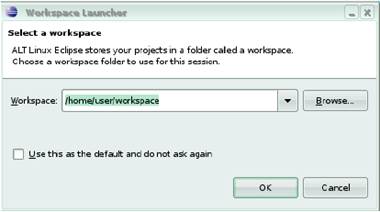
Рис. 1.1. Выбор папки с рабочим пространством
В данном окне вы можете выбрать нужную вам папку, в которой будут храниться файлы ваших проектов Java. Установка опции на диалоговом окне выбора рабочего пространства, находящейся под списком workspace, даст указание оболочке использовать данное рабочее пространство по умолчанию, и больше данное окно появляться не будет.
Для смены рабочего пространства в дальнейшем это окно может быть открыто с помощью команд меню File / Switch Workspace.
Файлы каждого проекта — исходные тексты программ (.java, .jsp ), файлы настроек (.xml) и прочие данные будут храниться в указанном вами рабочем пространстве Workspace.
После того, как вы нажмете кнопку OK, появится страница приветствия (рис. 1.2), на которой имеется 5 графических кнопок:
- Overview — обзор, содержащий ссылки на обучающие интернет-ресурсы eclipse;
- Tutorials — уроки, содержит несколько примеров создания простейших приложений Java;
- What’s new — «что нового», содержит обзор основных нововведений;
- Samples — примеры, содержит несколько примеров разработки, которые должны быть предварительно установлены для того, чтобы их можно было просмотреть;
- Workbench — «рабочий стол» — это рабочая область программиста.

Рис. 1.2. Страница приветствия
Для того, чтобы приступить к работе, нажмите кнопку «Workbench». По умолчанию откроется универсальный рабочий стол (рис. 1.3).

Рис. 1.3. Универсальный рабочий стол
Этот универсальный рабочий стол пока еще не содержит в полном объеме всех важных элементов рабочего стола Java. На рис. 1.3 выделена метка, которая отображает текущий режим рабочего стола. Для того чтобы переключиться в другой режим, нужно нажать кнопку  , находящуюся слева от выделенной метки, и в раскрывающемся списке выбрать нужный режим. В нашем случае нужно выбрать Java.
, находящуюся слева от выделенной метки, и в раскрывающемся списке выбрать нужный режим. В нашем случае нужно выбрать Java.
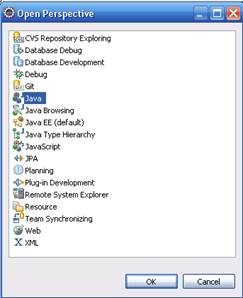
Рис. 1.4. Выбор режима
Дата добавления: 2015-02-13; просмотров: 811;
